Künstliche Intelligenz hat spannende Möglichkeiten eröffnet, die es uns ermöglichen, aus bloßen Beschreibungen Bilder und Texte zu generieren. Obwohl KI schon lange in Betriebssysteme und Anwendungen integriert ist, war ihre Zugänglichkeit für Benutzer noch nie so groß wie heute.
Windows Copilot ist ein Paradebeispiel dafür, wie KI Benutzern helfen kann, ohne dass ein tiefes Verständnis ihrer Implementierung erforderlich ist, und ist ausschließlich in Windows 11 verfügbar. Microsoft hat Windows 10-Benutzer nicht zurückgelassen. Über Microsoft Edgekönnen wir die Fähigkeiten von Copilot, wenn auch mit gewissen Einschränkungen, hauptsächlich innerhalb des Browsers nutzen. Dennoch ist es ein Schritt in die richtige Richtung.

Eine der faszinierendsten Funktionen, insbesondere für diejenigen, die kein Upgrade auf Windows 11 durchführen können, ist die Fähigkeit von Copilot, mit PDF-Dateien zu arbeiten. Zahlreiche Websites nutzen KI, um zusammenfassende PDF-Dateien zu erstellen und den Benutzern sogar die Möglichkeit zu geben, Fragen zum Text zu stellen, was letztendlich eine erhebliche Zeitersparnis darstellt, insbesondere bei der Bearbeitung umfangreicher Dokumente.
So fassen Sie PDF-Dateien mit Copilot in Windows 10 zusammen
Microsoft Edge unterstützt, wie die meisten Browser, seit Jahren PDF-Dateien. Allerdings zeichnet sich Edge dadurch aus, dass es umfangreiche Optionen wie Inhaltszugriff, Texthervorhebung, Kommentieren und Suchfunktionen bietet. Tatsächlich ist Edge die Standardanwendung zum Öffnen von PDF-Dateien in Windows.
Um Copilot in Edge zum Arbeiten mit PDF-Dateien zu verwenden, ist keine spezielle Einrichtung erforderlich. Öffnen Sie einfach das PDF-Dokument in Ihrem Browser. Edge erkennt das PDF umgehend und zeigt die verfügbaren Optionen an. Um mit Copilot eine Dokumentzusammenfassung zu erstellen, klicken Sie auf das Bing-Symbol in der oberen rechten Ecke.
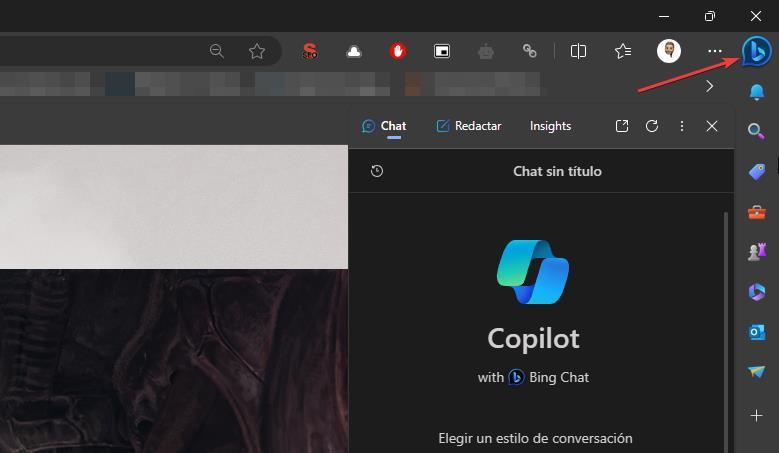
Navigieren Sie anschließend zum Copilot-Panel und wählen Sie die Option „Seitenzusammenfassung generieren“.
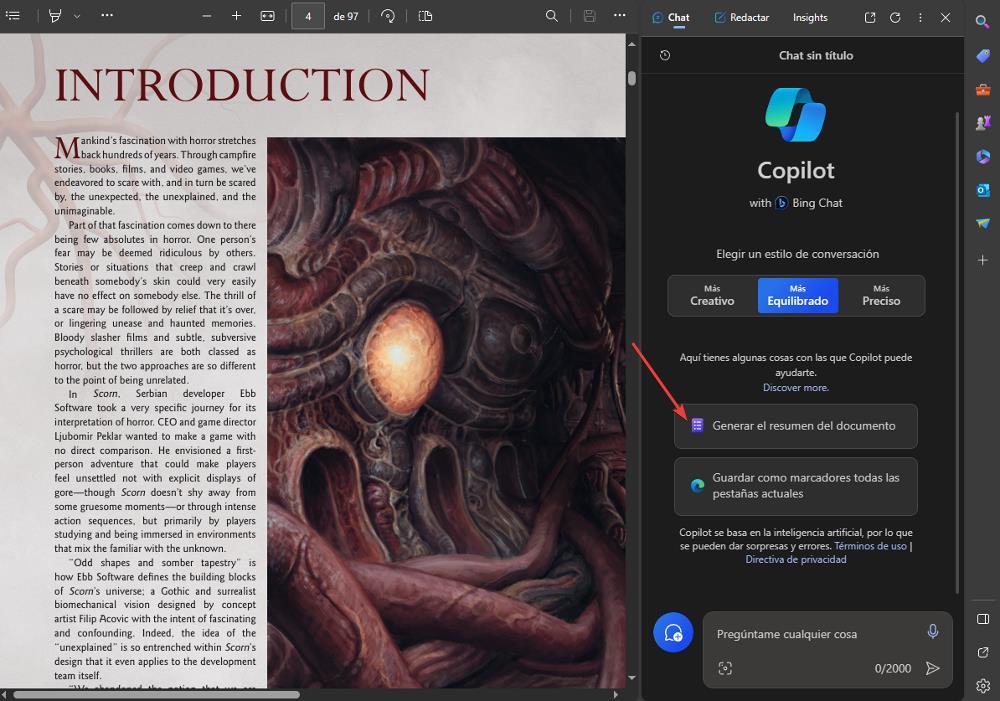
Bevor die Zusammenfassung erstellt wird, zeigt Copilot eine informative Meldung an, die besagt, dass die Konversation aus Datenschutzgründen nicht im Chat-Verlauf gespeichert wird. Wenn Sie also mit dem generierten Text arbeiten möchten, müssen Sie ihn in ein Word-Dokument kopieren.
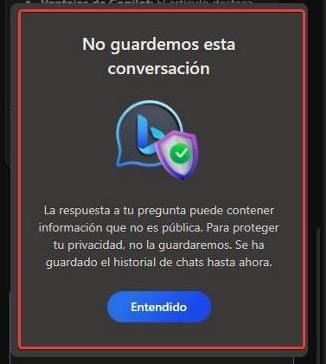
Sobald die Dokumentzusammenfassung erstellt wurde, erhalten Sie Vorschläge für Fragen, die Sie Copilot zum Dokument stellen können. Alternativ können Sie das Textfeld „Ask Me Anything“ verwenden, um Fragen zu bestimmten Aspekten des Dokuments zu stellen.

Es ist erwähnenswert, dass die Sprache des PDF-Dokuments nicht Spanisch sein muss, um die Copilot-Funktion von Edge für die Dokumentzusammenfassung zu nutzen.
Edge bietet als nativer Windows-Browser mehrere Vorteile gegenüber anderen Optionen wie Chrome. Zu diesen Vorteilen gehören ein reduzierter Ressourcenverbrauch, eine nahtlose Integration in das System und eine hervorragende Leistung auch bei mehreren geöffneten Tabs – ein häufiges Problem bei Chrome. Darüber hinaus ermöglicht es Benutzern den Zugriff auf Copilot auf Computern, die nicht auf Windows 11 aktualisiert wurden, und unterstützt dieselben Erweiterungen, die für Chrome verfügbar sind.